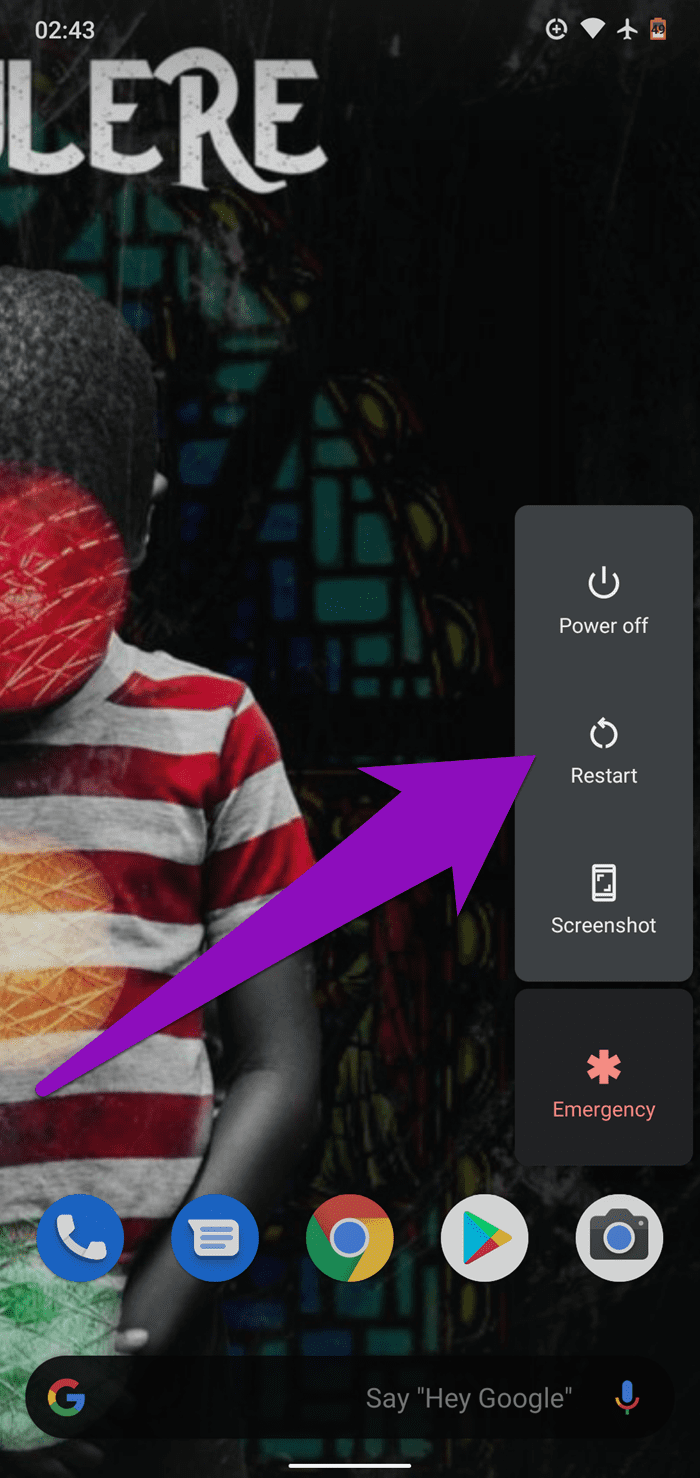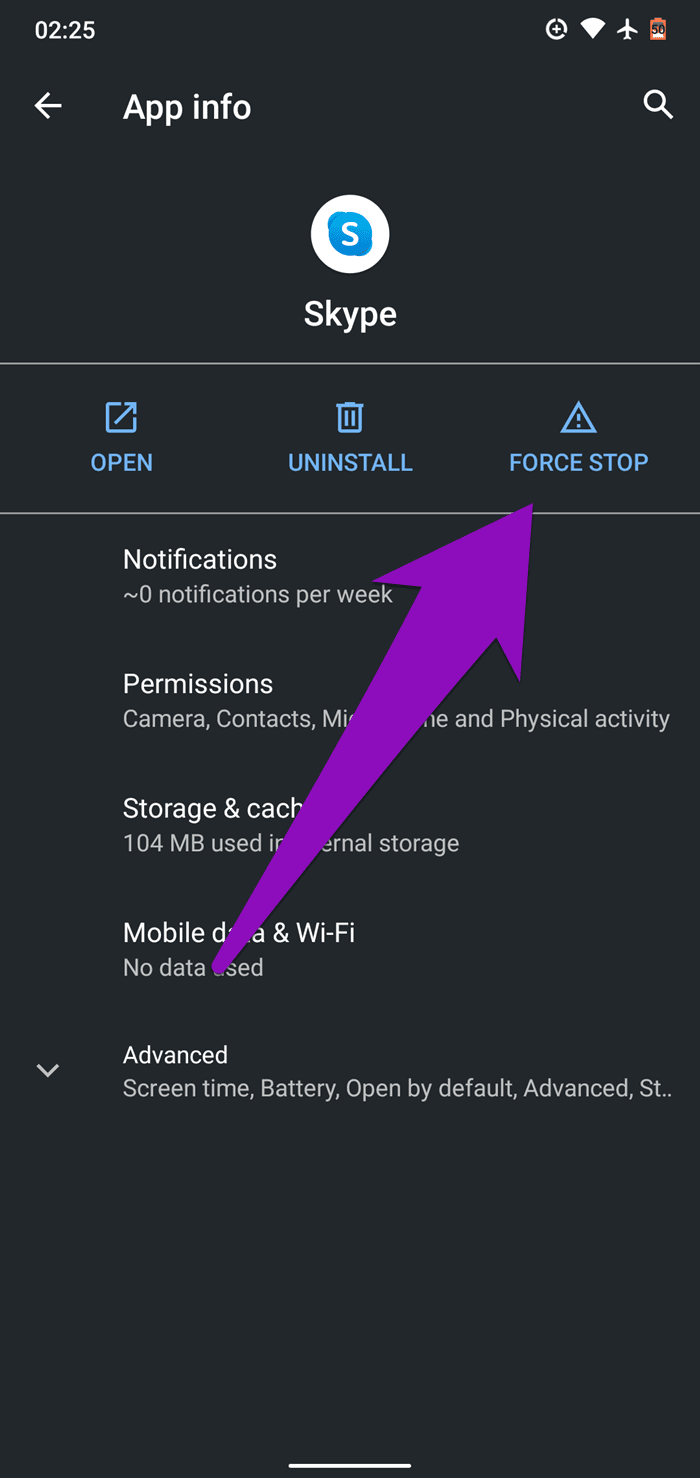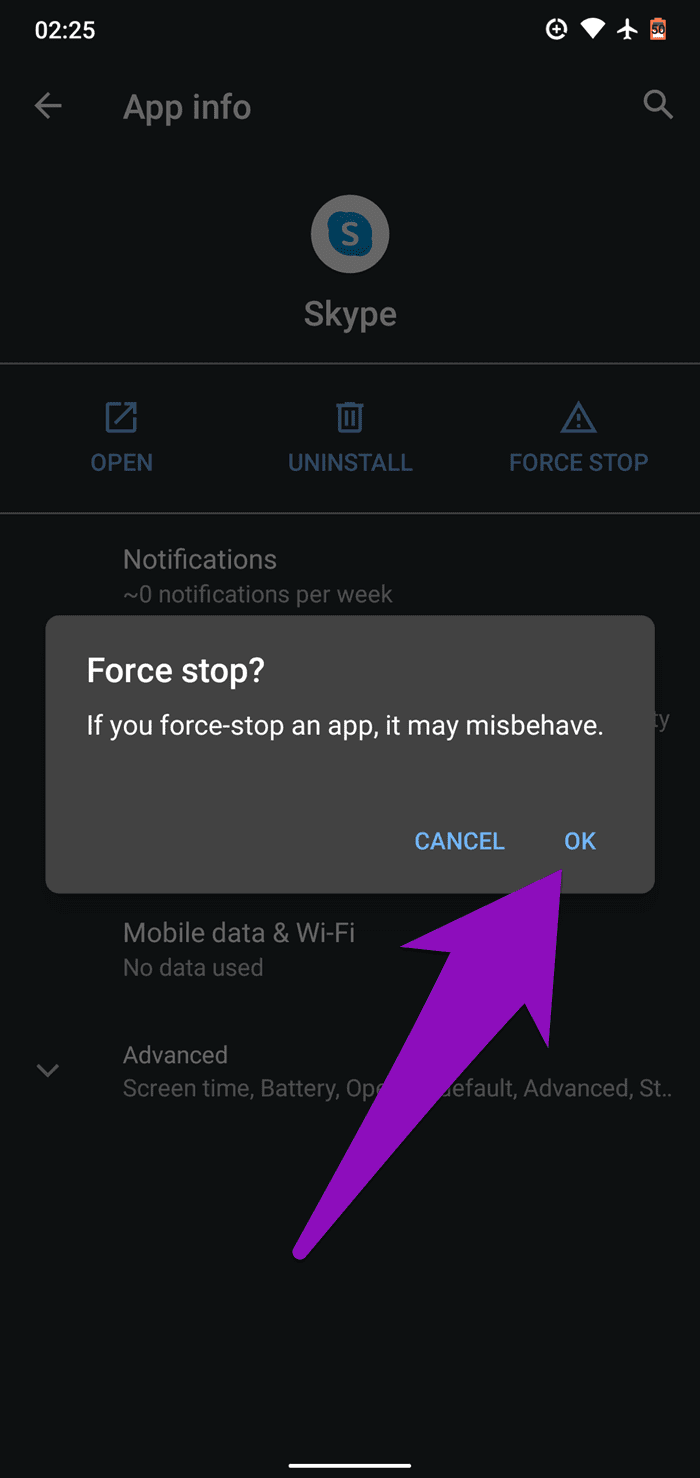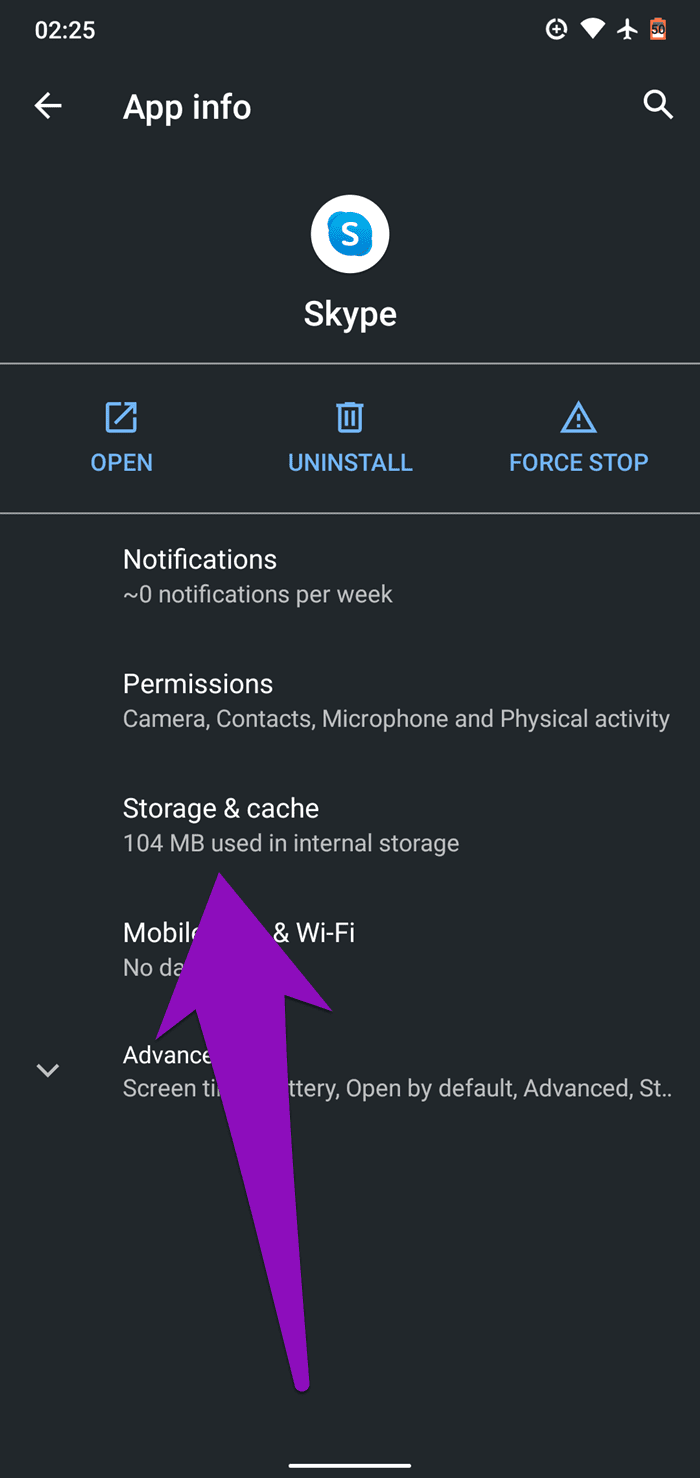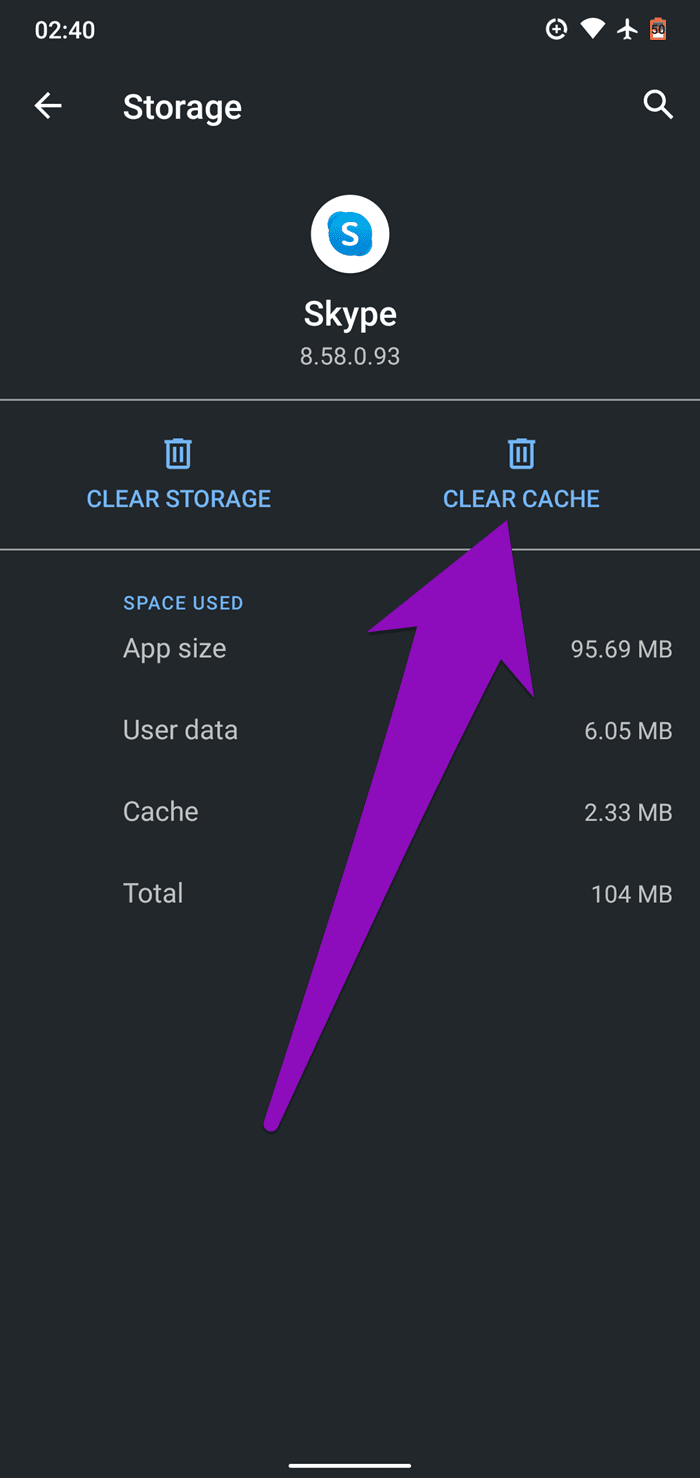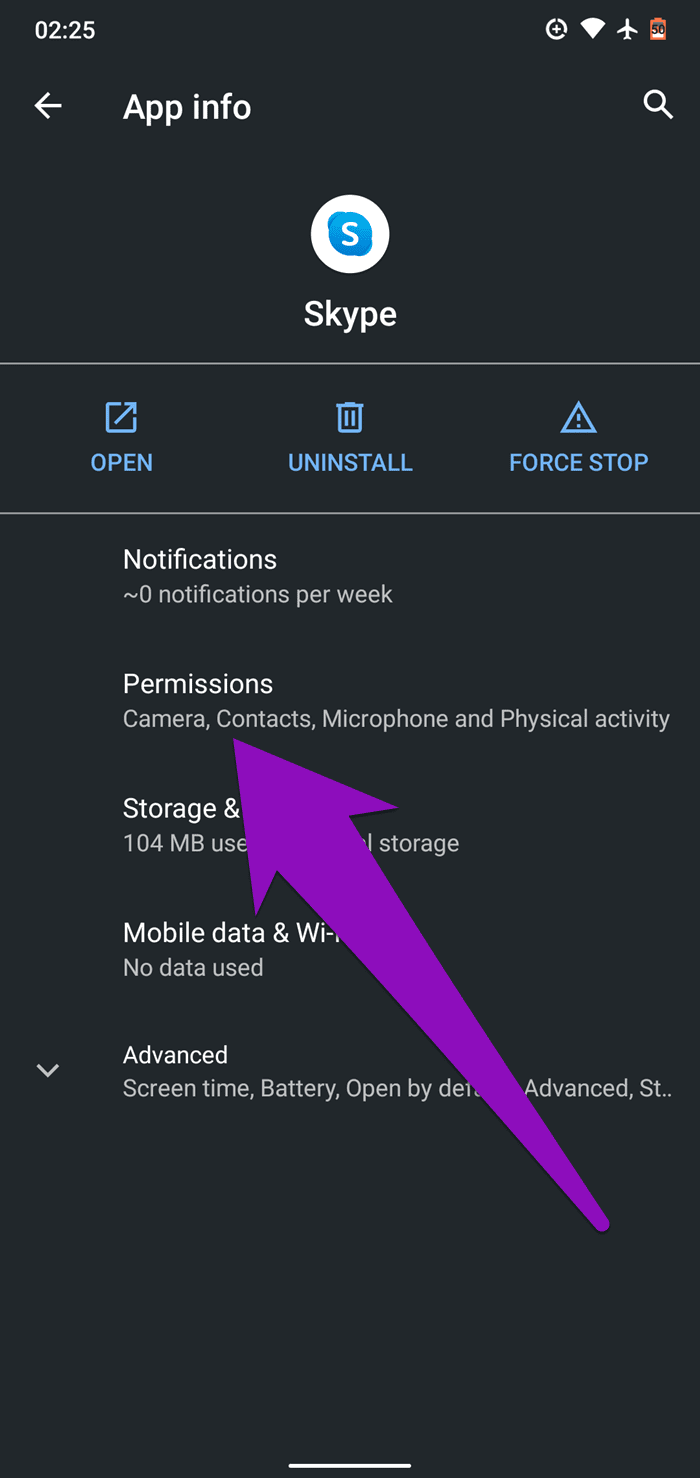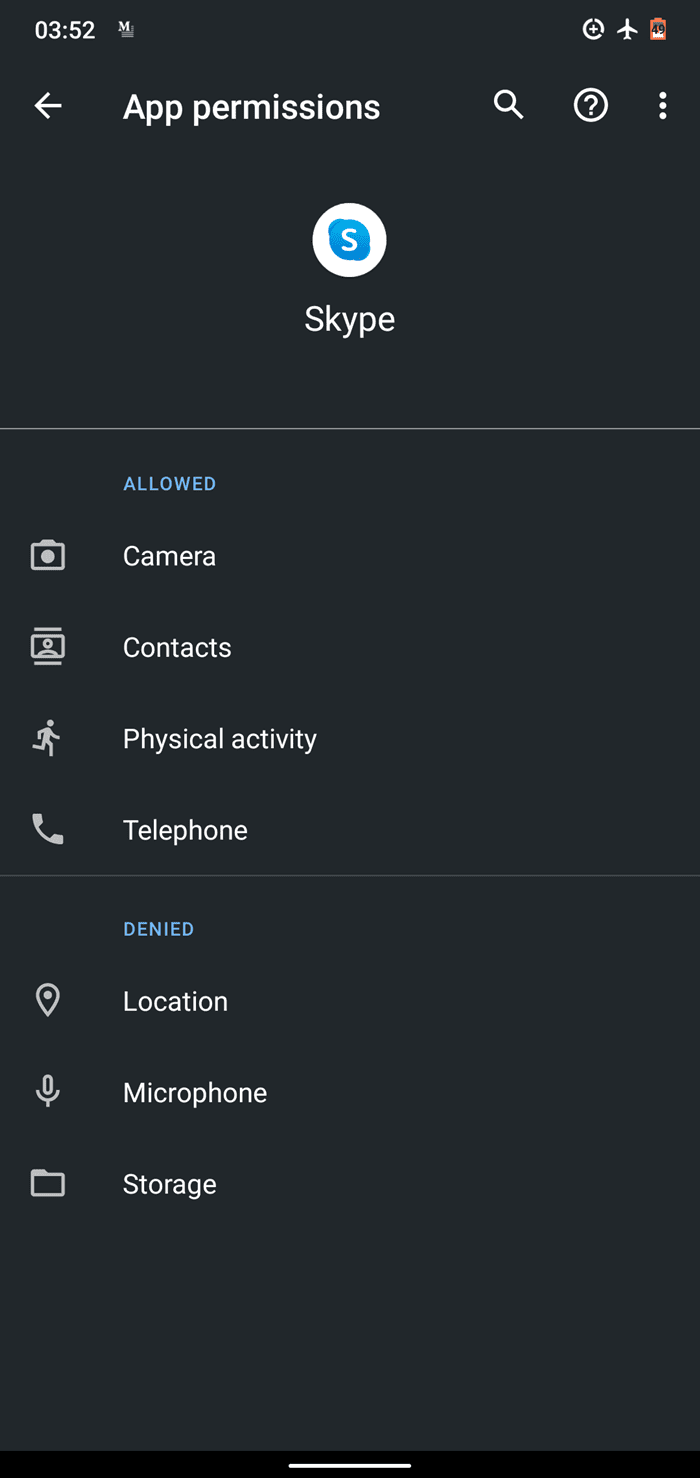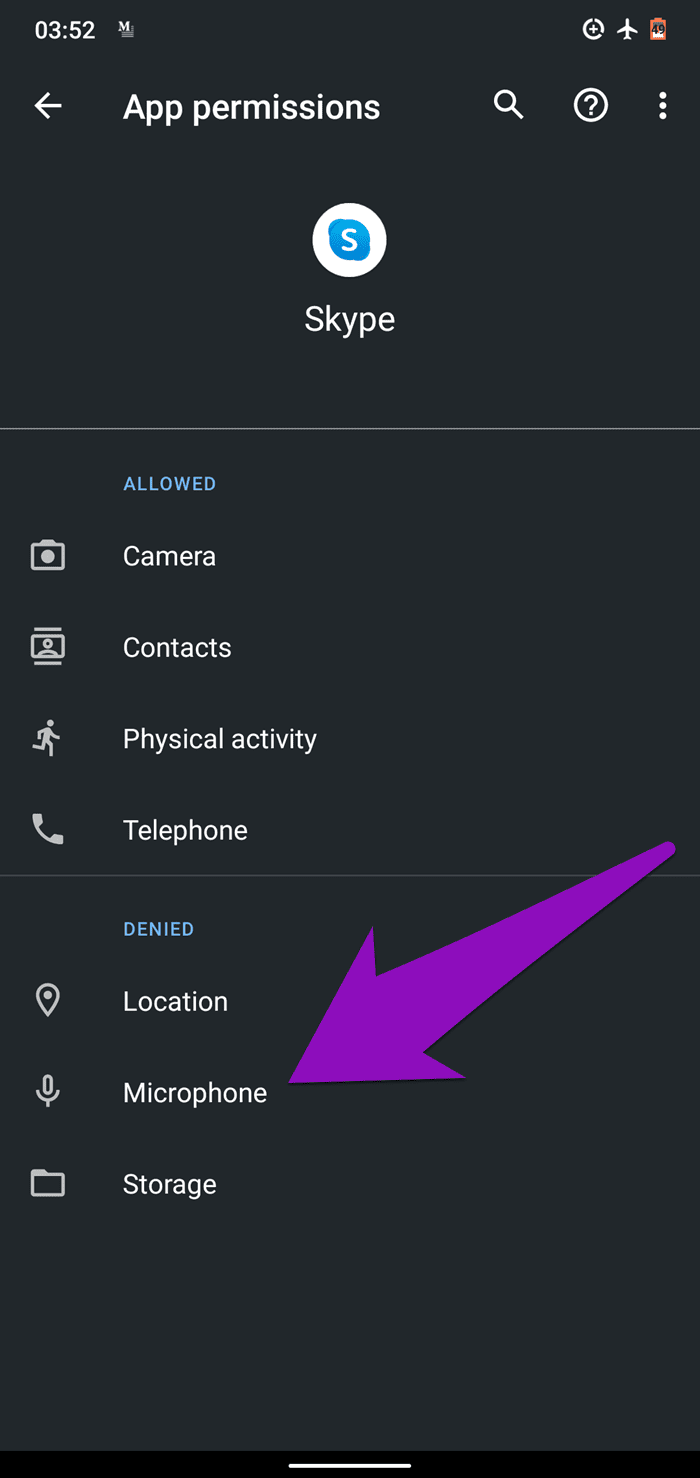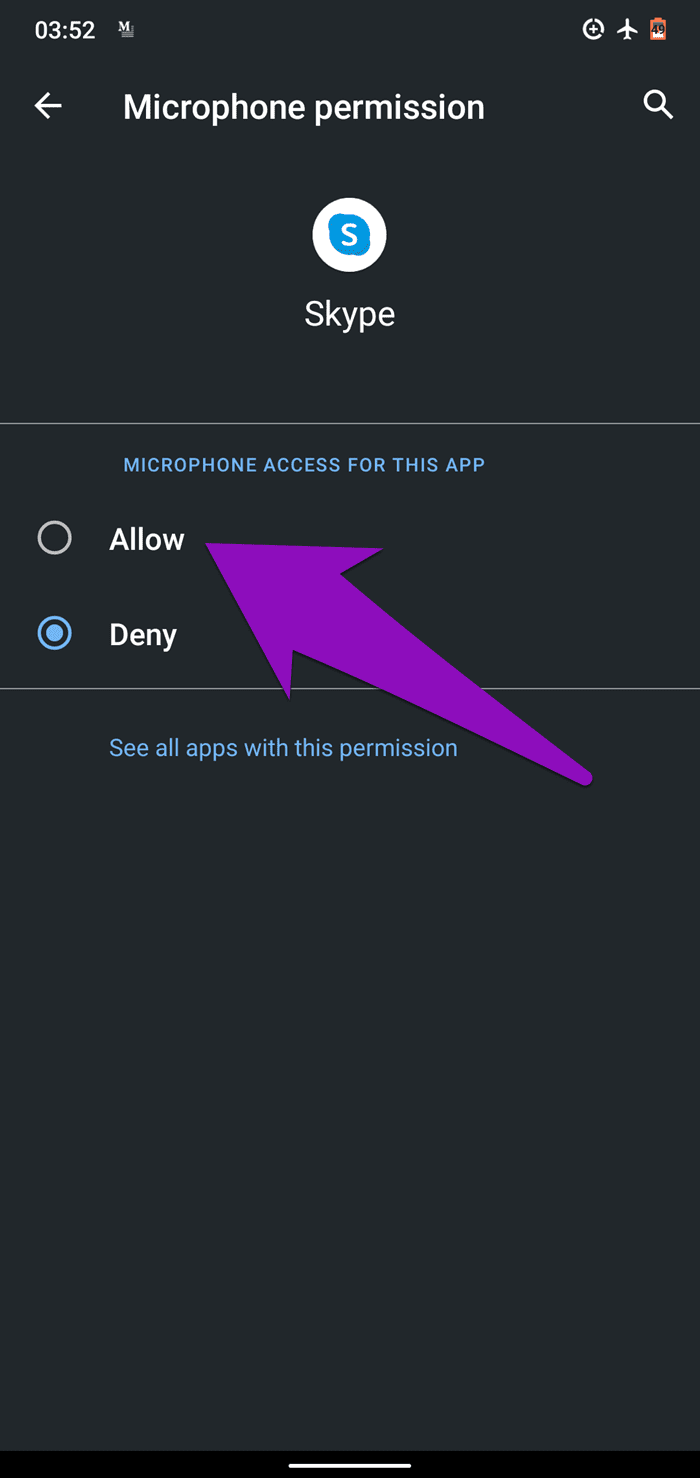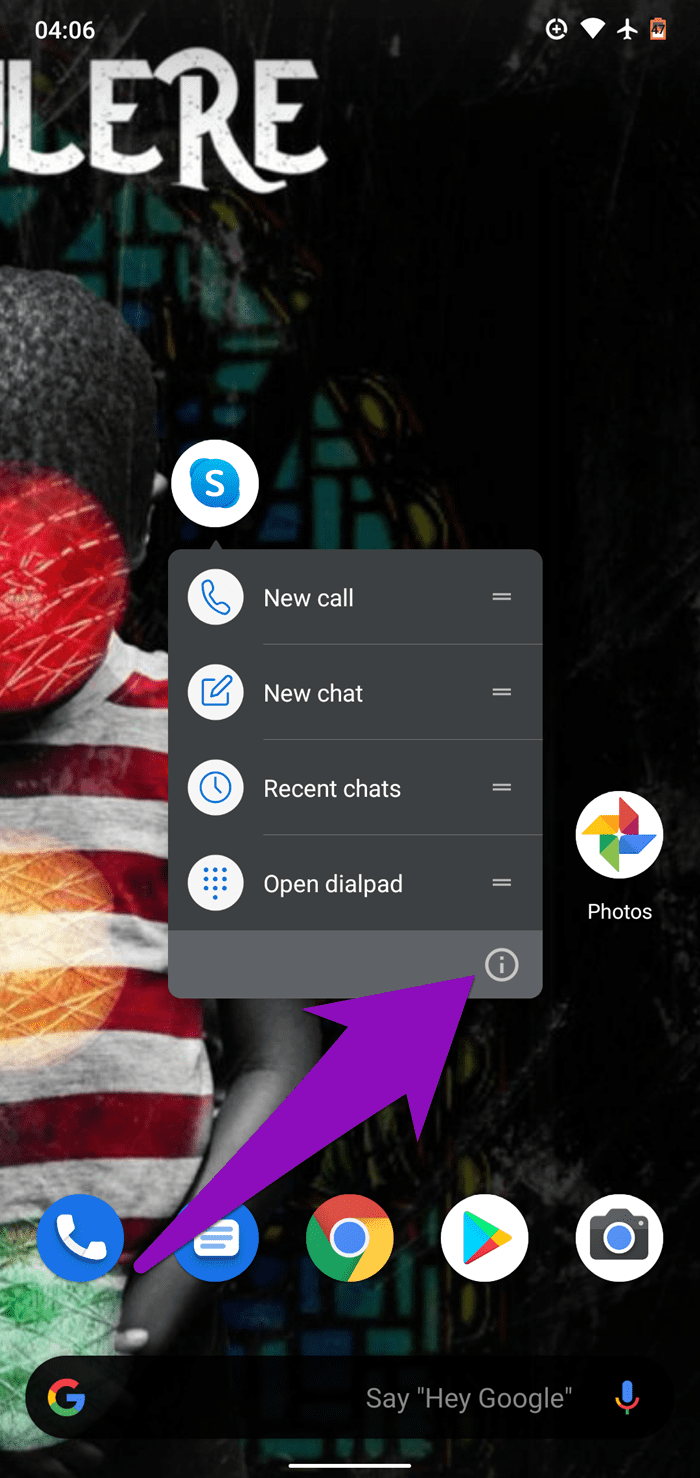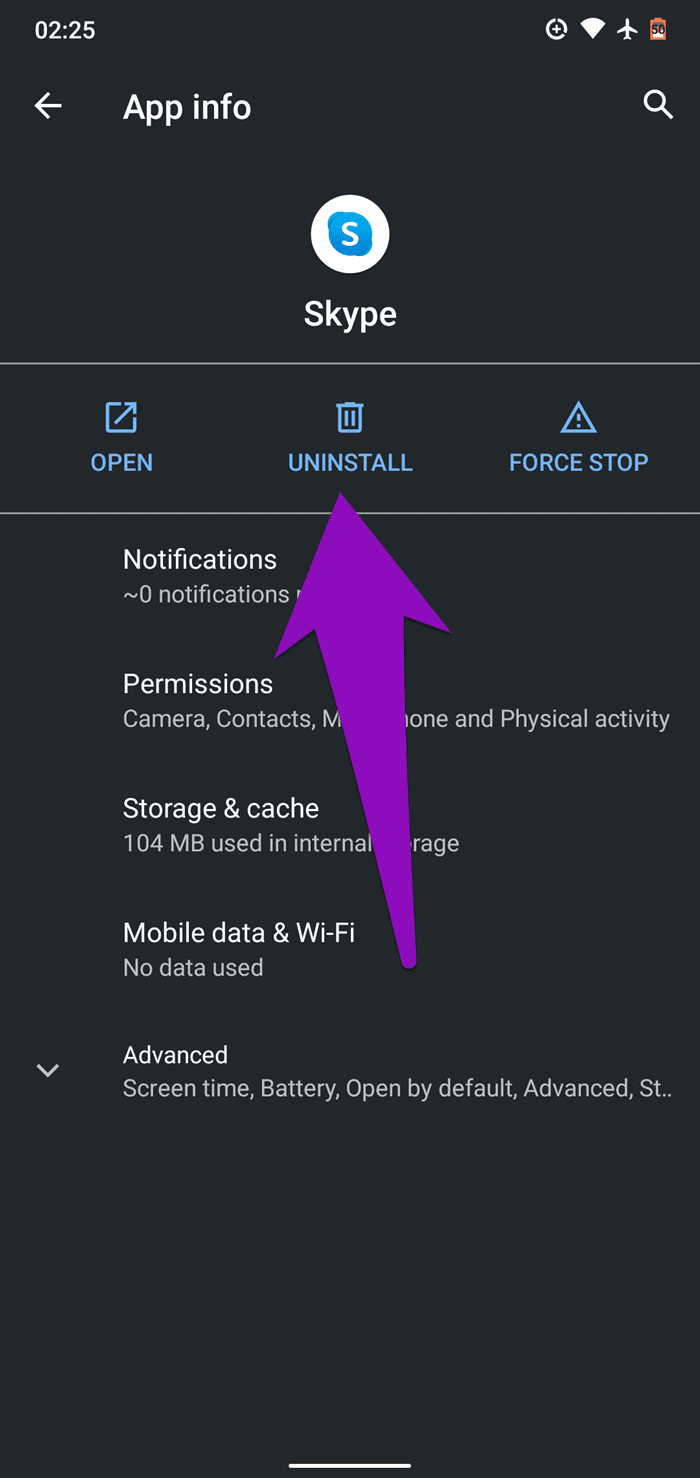آیا نمی توانید با دوستان خود ارتباط برقرار کنید یا در یک جلسه مجازی با تیم خود در محل کار شرکت کنید زیرا برنامه Skype در تلفن هوشمند اندرویدی شما کار نمی کند؟ خب تو تنها نیستی این یک تجربه خسته کننده است، تجربه ای که من نیز شخصاً تجربه کرده ام. خوشبختانه، مشکل یکی از مواردی است که می توانید به راحتی حل کنید. و برای این منظور، ما 7 روش را برای فعال کردن مجدد برنامه تلفن همراه Skype در دستگاه Android خود در بخشهای زیر فهرست کردهایم.

بیایید آنها را بررسی کنیم.
1. اتصال به شبکه را بررسی کنید
دستگاه شما به کدام گزینه اتصال به اینترنت متصل است؟ آیا از طریق داده تلفن همراه یا شبکه Wi-Fi به اینترنت متصل هستید؟ باید سعی کنید از یک گزینه اتصال شبکه به گزینه دیگر سوئیچ کنید. اگر اسکایپ (و شاید سایر برنامهها) فقط روی Wi-Fi کار میکند، باید این راهنما را بررسی کنید تا یاد بگیرید چگونه آن را با دادههای تلفن همراه کار کنید.
اگر Skype با داده های تلفن همراه کار می کند و با Wi-Fi کار نمی کند، باید بررسی کنید که روتر شما واقعاً داده ها را منتقل می کند. همچنین میتوانید از برنامه دیگری با وایفای استفاده کنید تا ببینید آیا این مشکل به تنهایی مربوط به اسکایپ است یا در کل سیستم. اگر فقط اسکایپ است، سایر روش های عیب یابی زیر را امتحان کنید.
2. تلفن را راه اندازی مجدد کنید
یک اقدام ساده مانند راه اندازی مجدد تلفن هوشمند می تواند هر مشکلی را در دستگاه یا برنامه آن برطرف کند. دکمه پاور را نگه دارید و Restart را انتخاب کنید. اسکایپ را هنگام پشتیبان گیری گوشی خود راه اندازی کنید و ببینید که آیا اکنون خوب کار می کند یا خیر.
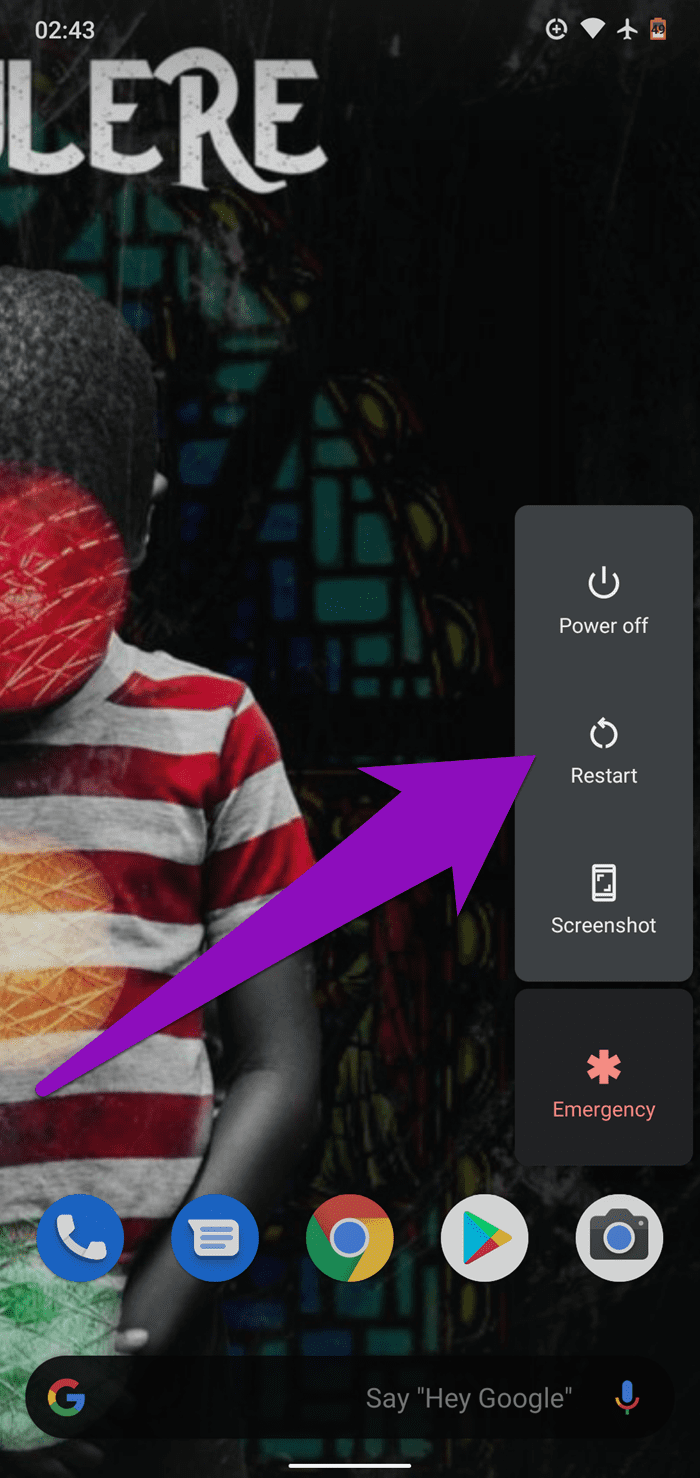
3. توقف اجباری اسکایپ
حذف کامل اسکایپ می تواند به رفع هر مشکلی که مانع از باز شدن یا کارکرد صحیح برنامه می شود کمک کند. برای انجام این کار، منوی تنظیمات گوشی خود را اجرا کنید و به «برنامهها و اعلانها» > اطلاعات برنامه > اسکایپ بروید و روی نماد توقف اجباری ضربه بزنید. برای ادامه روی OK ضربه بزنید.
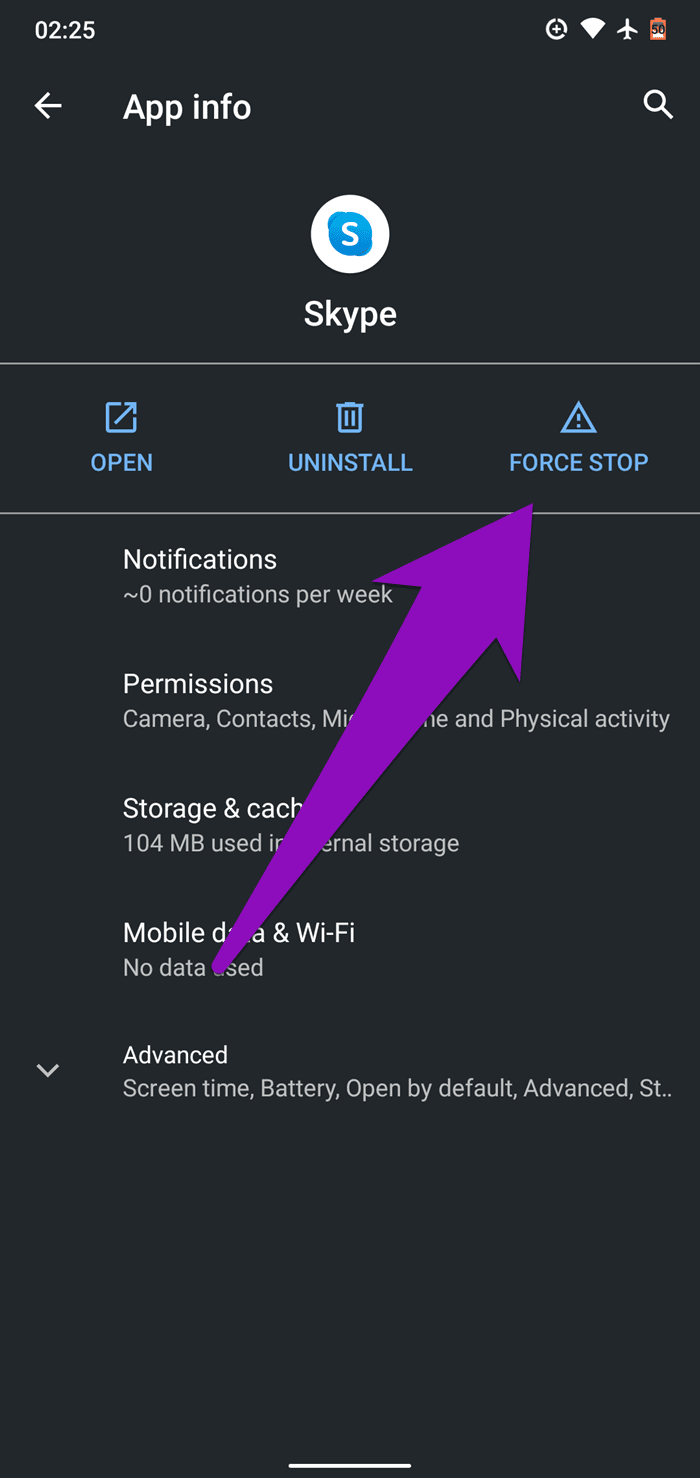
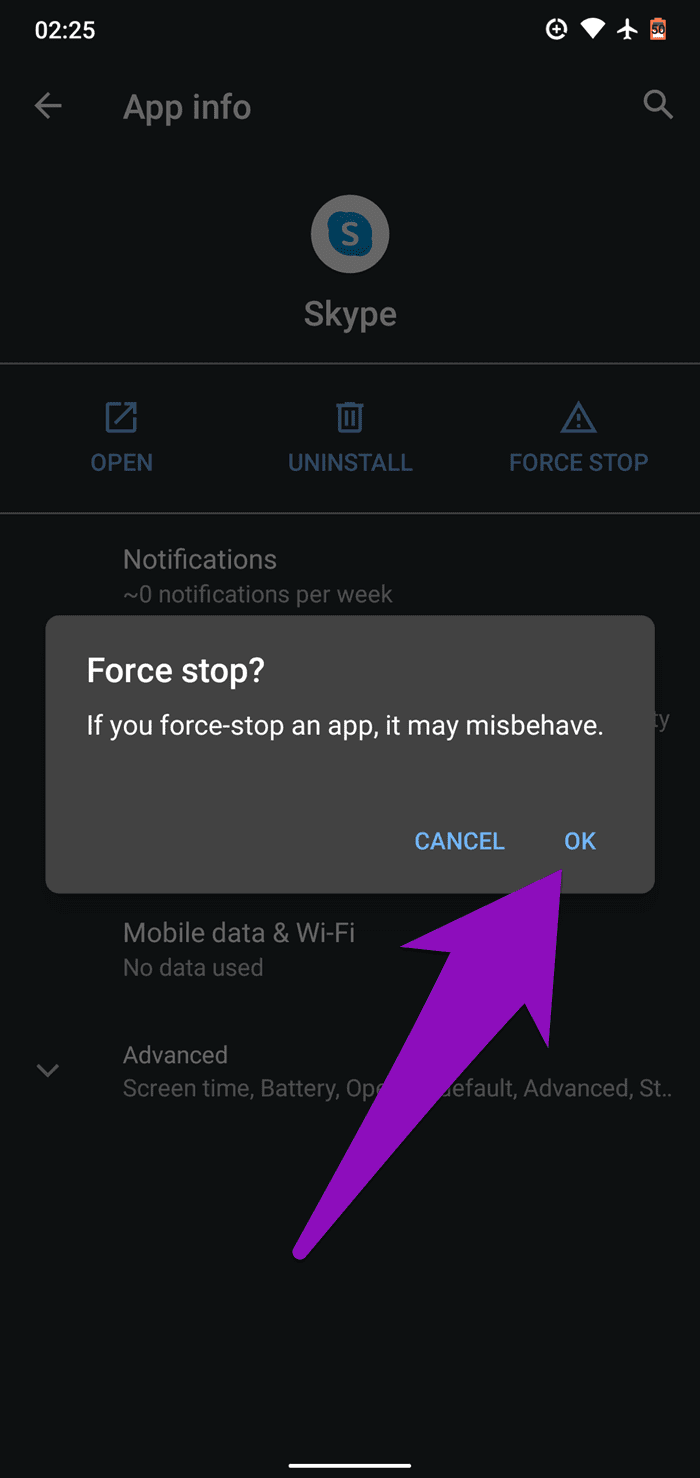
اکنون برنامه را دوباره راه اندازی کنید و بررسی کنید که آیا اکنون کار می کند یا خیر. اگر نشد، راه حل بعدی زیر را امتحان کنید.
4. کش را پاک کنید
تعداد فایلهای موقت (زائد) که برنامه Skype در طول زمان ایجاد کرده است نیز میتواند باعث کار نکردن آن شود. پاک کردن این فایلهای موقت (که به آن کش برنامه نیز گفته میشود ) میتواند به نظم بخشیدن به کارها کمک کند. با این کار داده های برنامه (رمزهای عبور، فایل های ذخیره شده و غیره) پاک نمی شود، اما فقط برنامه را تازه می کند.
منوی تنظیمات اندروید را اجرا کنید و به Apps & Notifications > App info > Skype > Storage & cache بروید و روی گزینه Clear Cache ضربه بزنید. اسکایپ را اجرا کنید تا ببینید آیا اکنون کار می کند یا خیر.
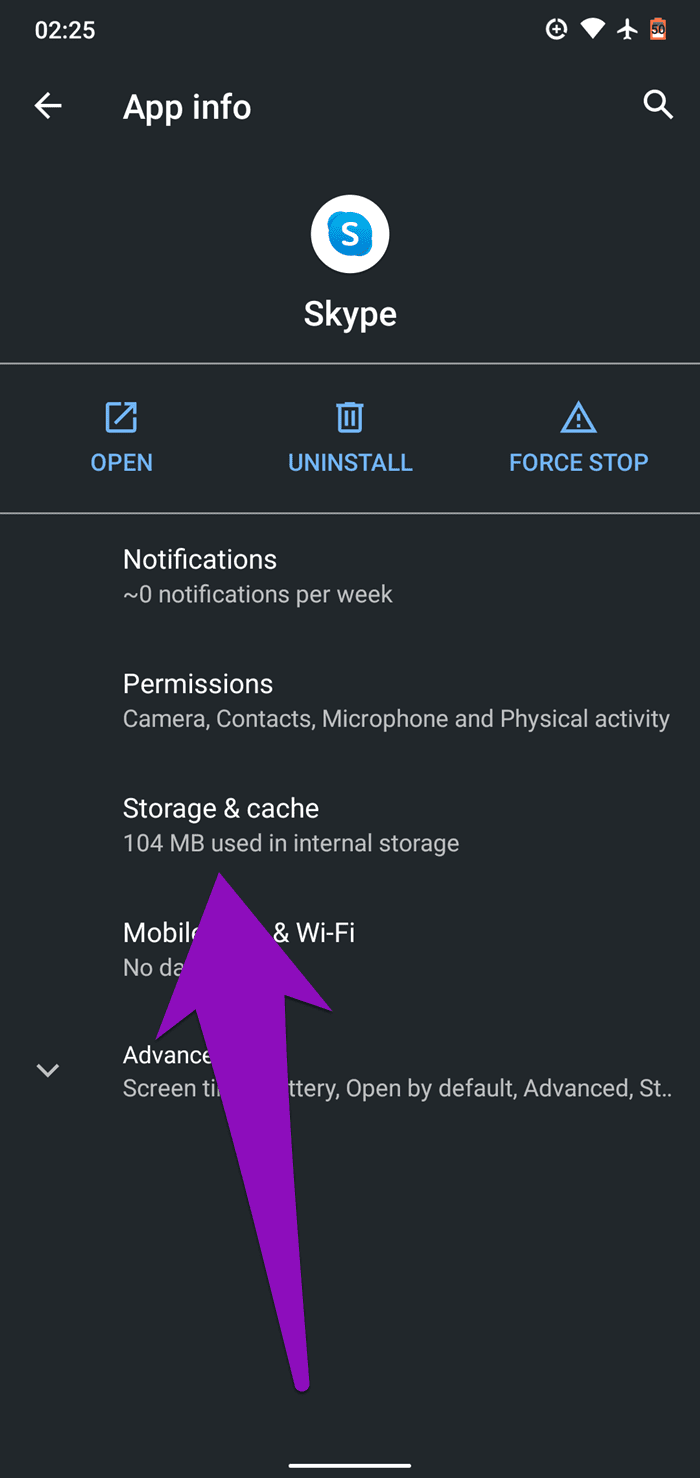
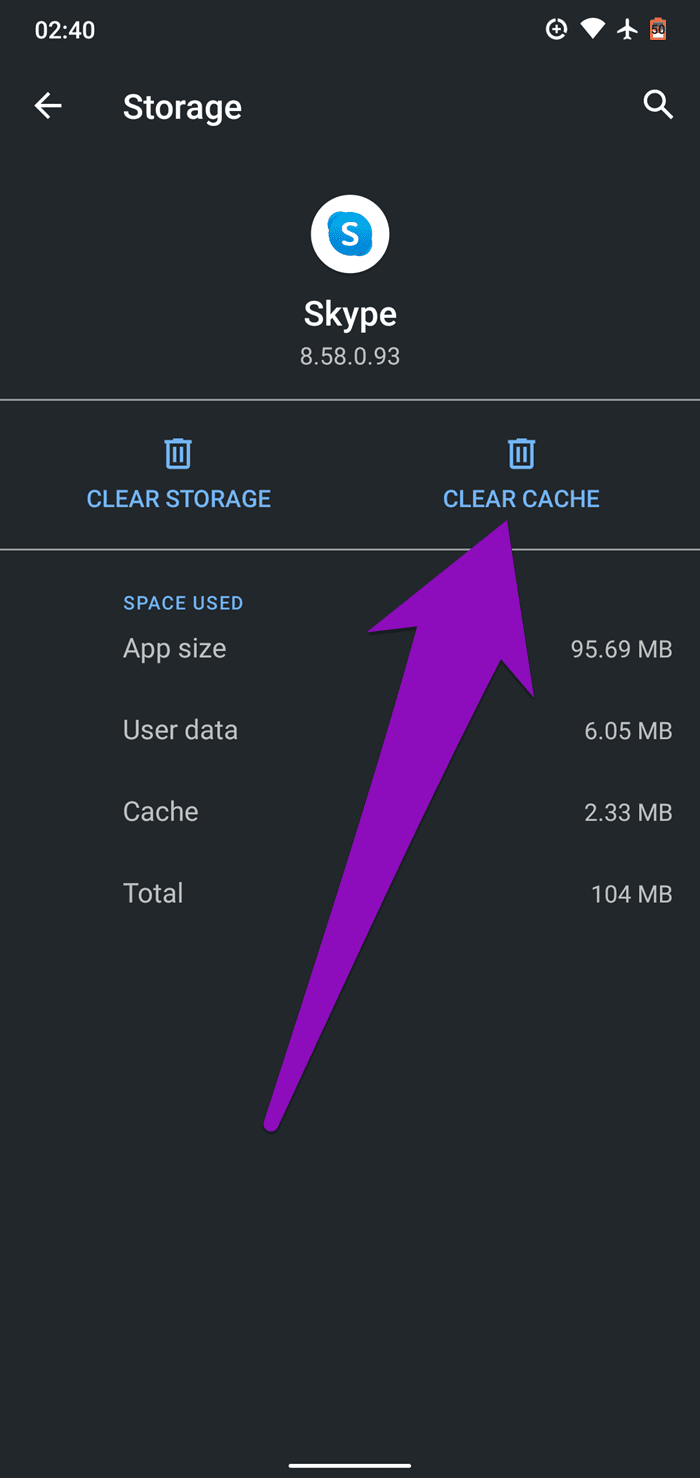
5. اسکایپ را به روز کنید
اجرای یک نسخه قدیمی یا باگ از یک برنامه در تلفن هوشمند اندرویدی شما می تواند باعث شود برخی از عملکردهای برنامه کار نکنند. در برخی موارد، برنامه اصلا کار نمی کند. این برای اسکایپ نیز صدق می کند. اگر برنامه موبایل اسکایپ روی دستگاه اندرویدی شما کار نمی کند، می خواهید مطمئن شوید که آخرین نسخه را روی دستگاه خود نصب کرده اید.
برنامه Google Play Store را روی گوشی خود اجرا کنید، Skype را جستجو کنید و روی دکمه Update ضربه بزنید. از طرف دیگر، روی پیوند زیر کلیک کنید تا بررسی کنید آیا بهروزرسانی برای برنامه Skype شما موجود است یا خیر.
به روز رسانی اسکایپ (فروشگاه گوگل پلی)
اگر نمی توانید دکمه به روز رسانی را در صفحه برنامه پیدا کنید، آخرین نسخه برنامه را روی دستگاه خود نصب کرده اید.
6. Necessary App Permissions را فعال کنید
برای اینکه برنامه ها به درستی کار کنند، باید به اجزای سخت افزاری و نرم افزاری دستگاه شما دسترسی داشته باشند. برای مثال، اسکایپ ممکن است برای برقراری تماس تصویری، درخواست دسترسی به دوربین و میکروفون تلفن شما را بدهد. اگر میخواهید فایلی را برای مخاطبتان ارسال کنید، ممکن است این برنامه درخواست دسترسی به فضای ذخیرهسازی گوشی شما نیز کند.
اگر برنامه تلفن همراه اسکایپ شما کار نمی کند، ممکن است از دسترسی برنامه به برخی از مجوزهای حیاتی دستگاه خود محروم شده باشید. برای بررسی و فعال کردن مجوز ضروری Skype، منوی تنظیمات Android را اجرا کنید و به «برنامهها و اعلانها» > اطلاعات برنامه > Skype > مجوزها بروید.
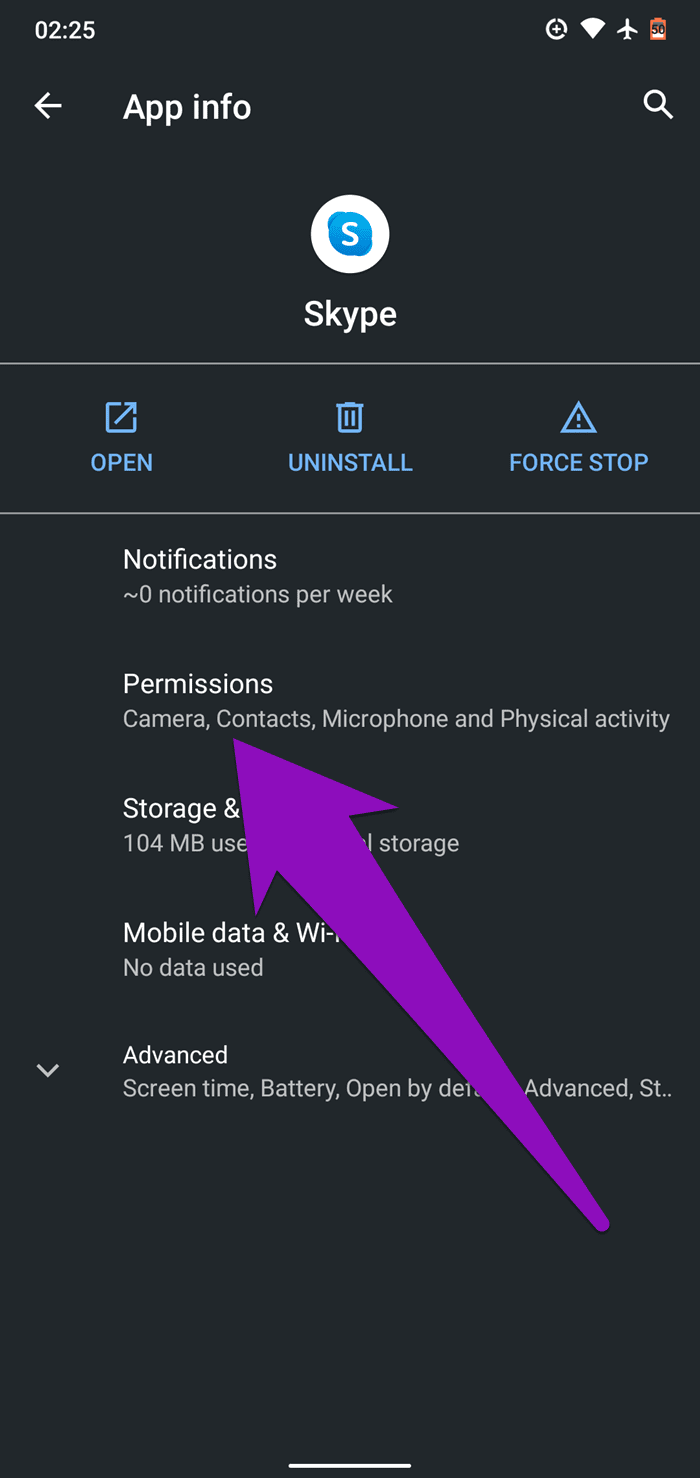
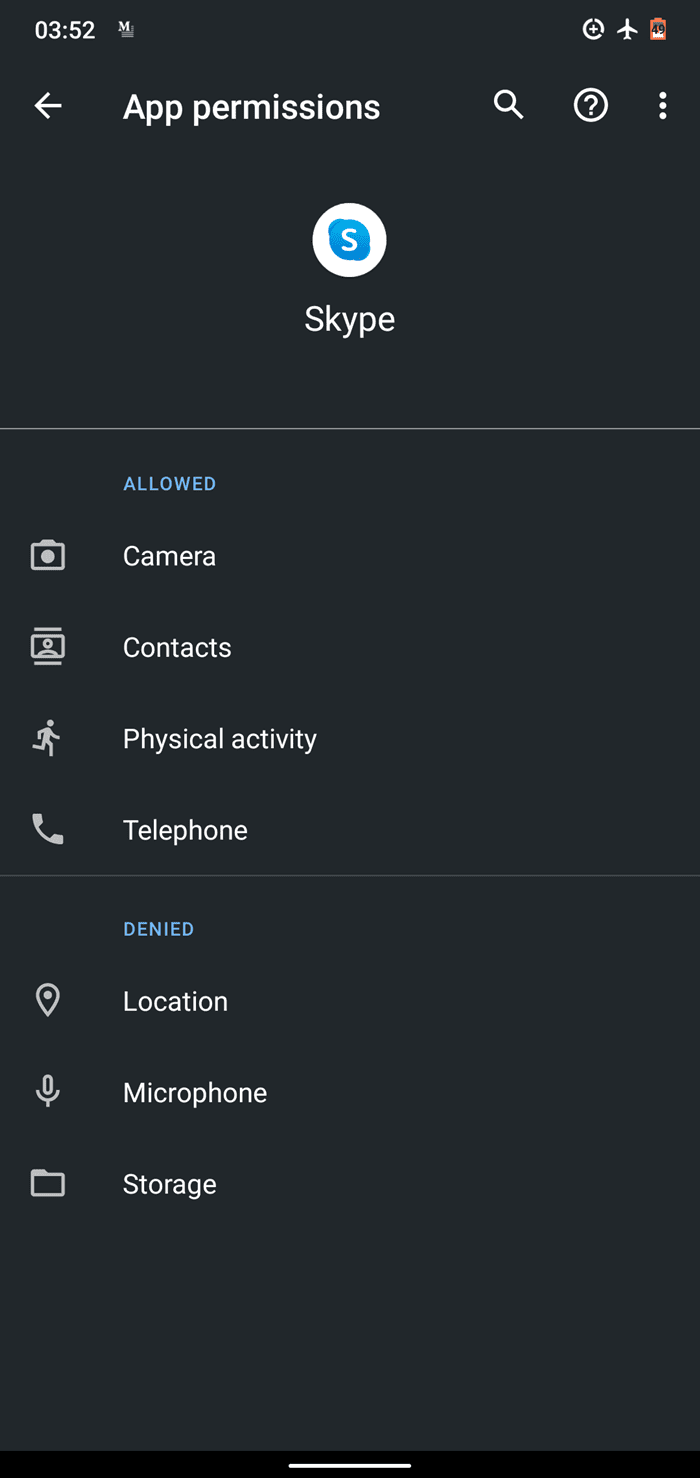
آنچه که اجازه دسترسی به Skype در دستگاه خود را می دهید کاملاً به شما بستگی دارد (یاد بگیرید چگونه مجوزهای برنامه Android کار می کند )، اما برخی از مجوزهای اصلی مورد نیاز برنامه برای عملکرد صحیح شامل دوربین، میکروفون، فضای ذخیره سازی و غیره است.
همانطور که قبلا ذکر شد، در صورت غیرفعال بودن هر یک از این موارد، ممکن است نتوانید در اسکایپ تماس ویدیویی، تماس صوتی و ارسال فایل داشته باشید. برای تصحیح این مشکل و کارکرد مجدد اسکایپ به درستی، بخش Denied در صفحه مجوز برنامه Skype را بررسی کنید، روی یک مورد ضربه بزنید و Allow را انتخاب کنید تا به Skype دسترسی به مؤلفه داده شود.
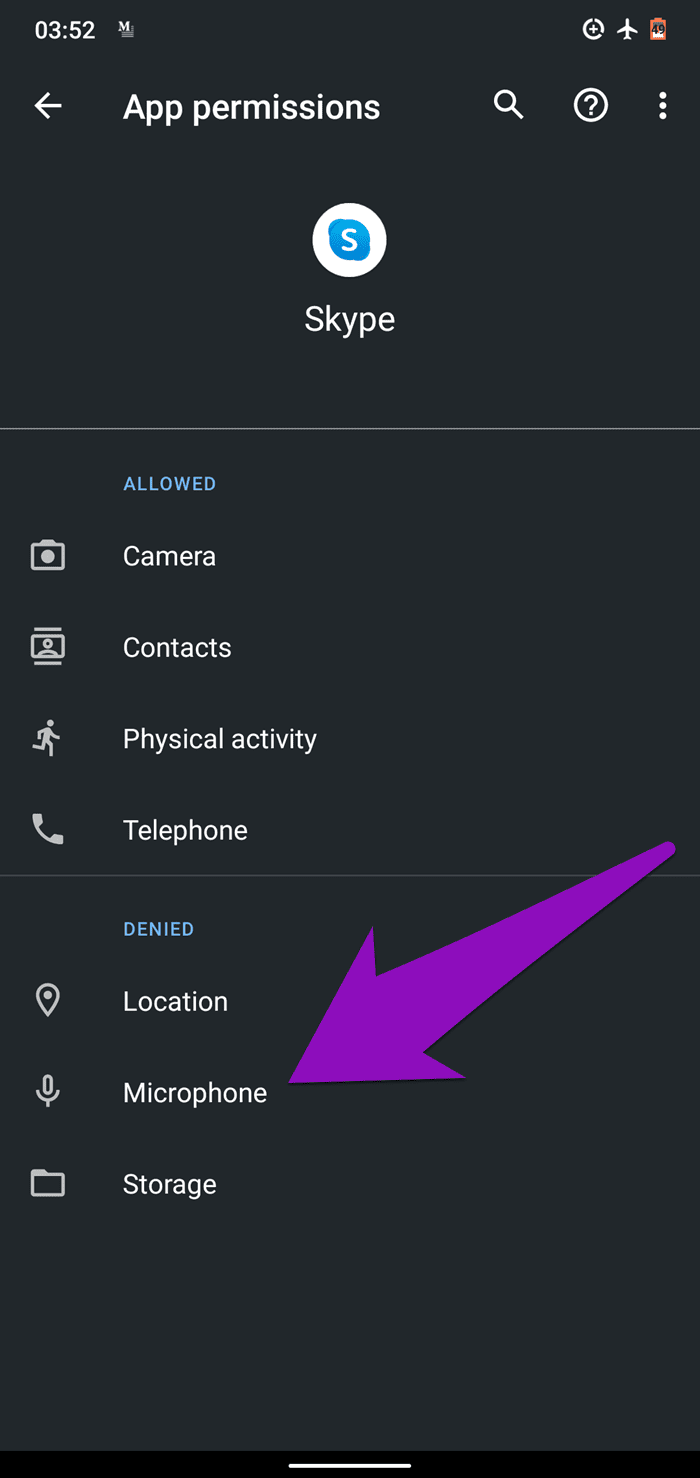
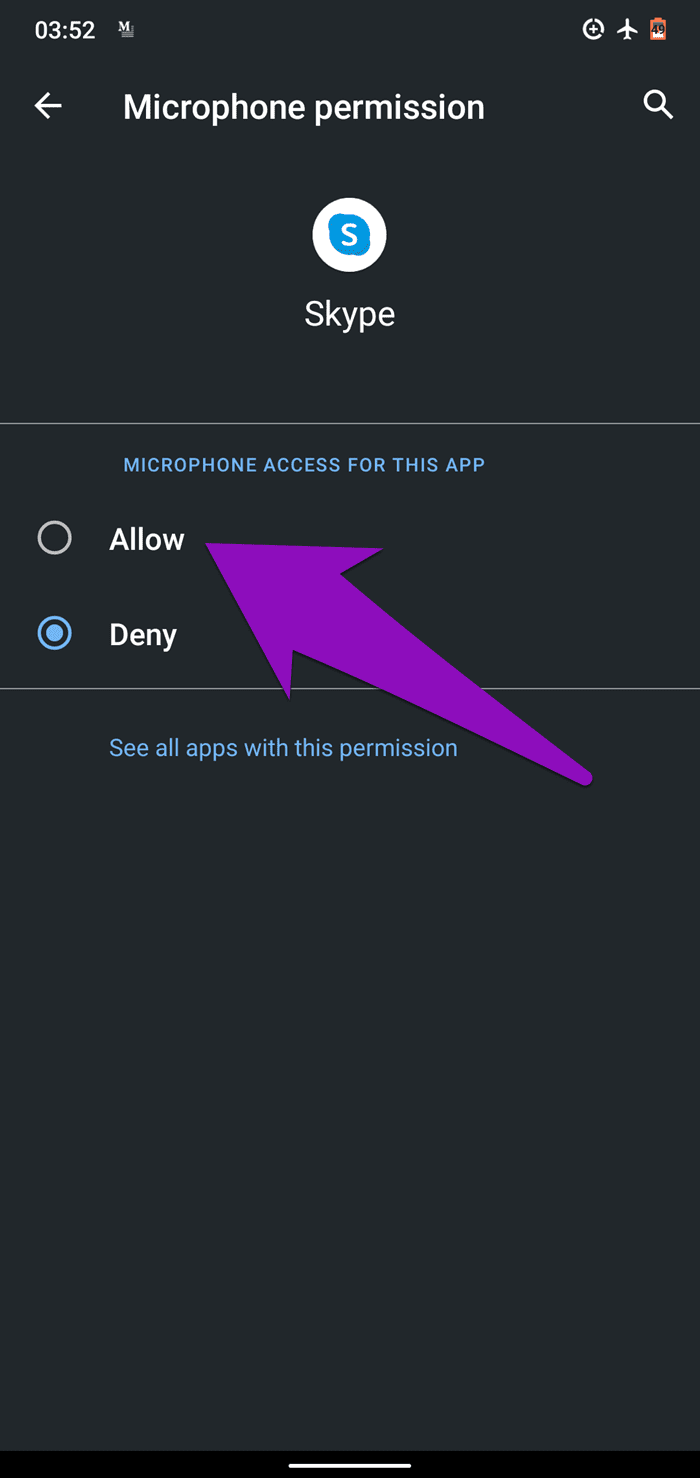
شما همیشه می توانید هر زمان که بخواهید برای غیرفعال کردن هر یک از این مجوزهای برنامه بازگردید.
7. حذف و نصب مجدد برنامه
اگر هر یک از موارد بالا این مشکل را برطرف نکرد، باید برنامه را از گوشی خود حذف کرده و دوباره آن را نصب کنید. برای انجام این کار، روی نماد Skype ضربه بزنید و نگه دارید، سپس روی نماد اطلاعات برنامه ضربه بزنید. همچنین میتوانید به تنظیمات > برنامهها و اعلانها > اطلاعات برنامه > اسکایپ بروید. بعد، روی نماد Uninstall ضربه بزنید.
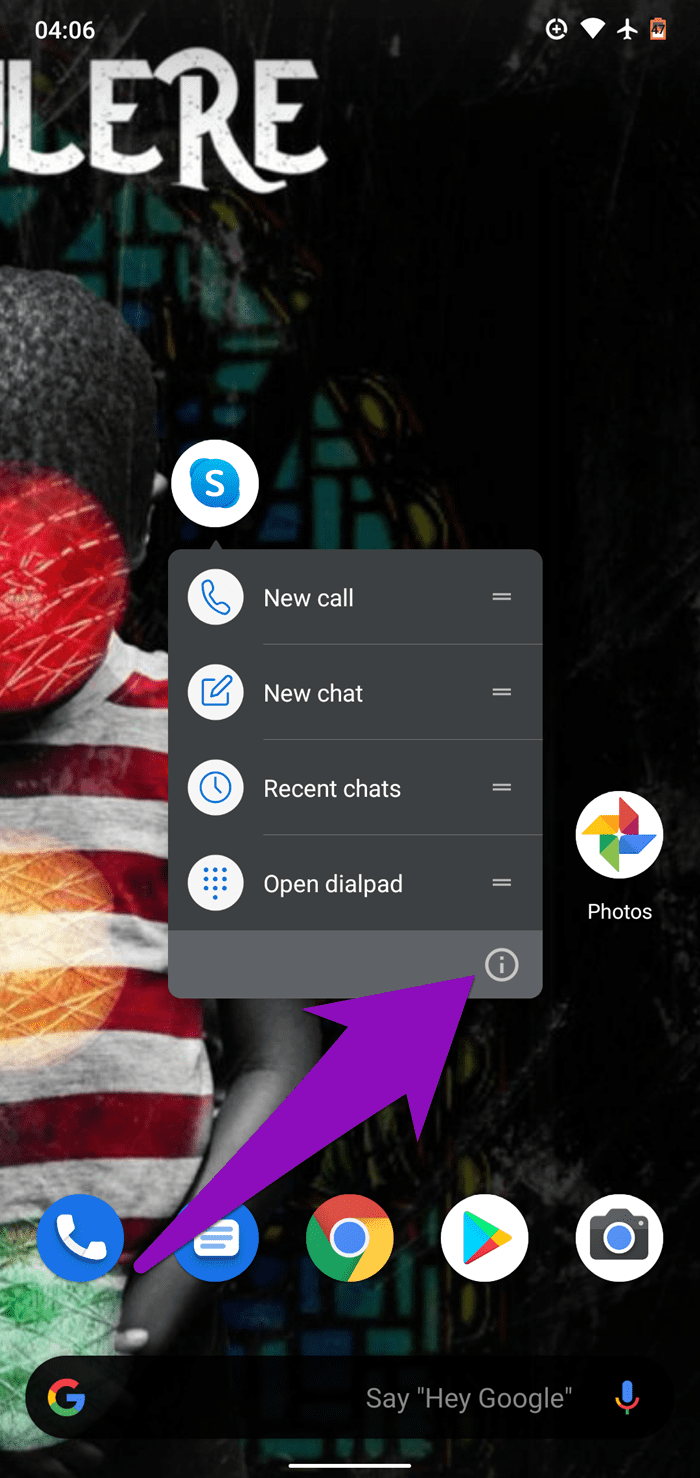
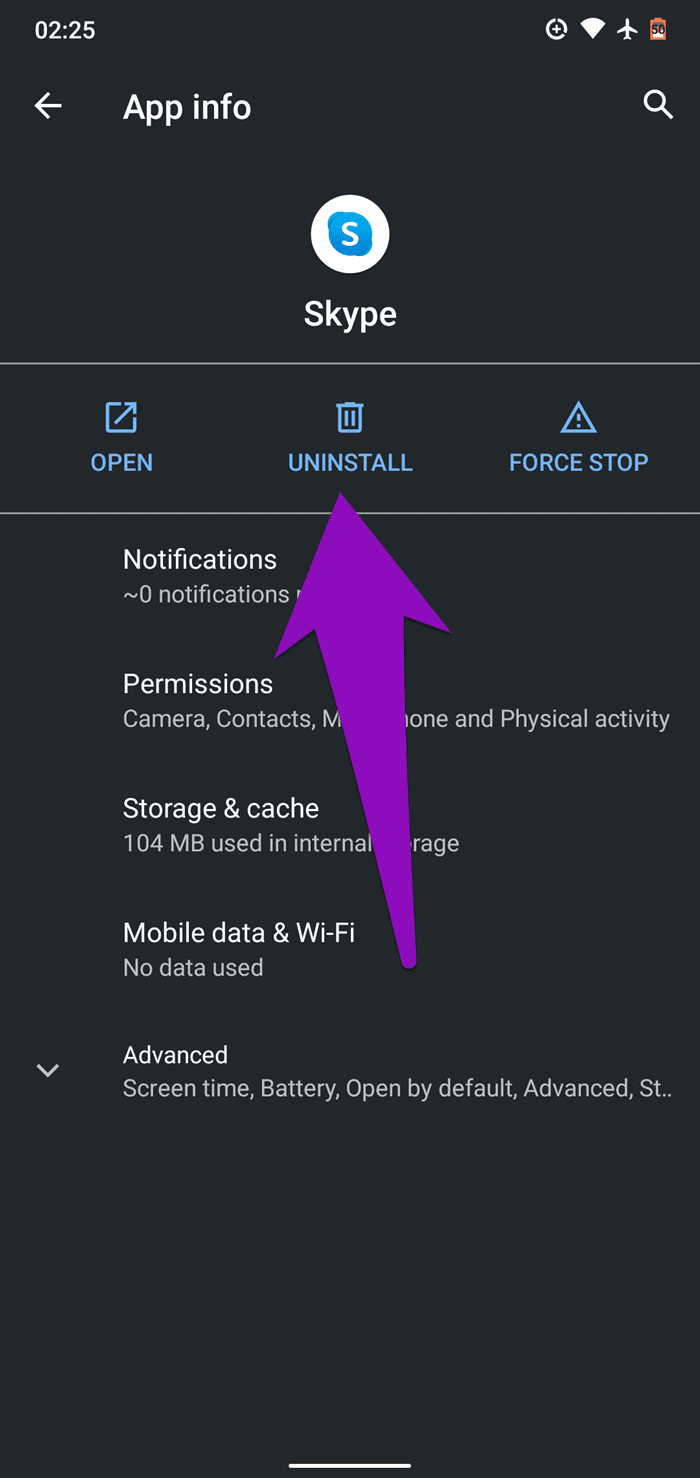
پس از حذف برنامه، دستگاه خود را مجددا راه اندازی کنید و برای نصب مجدد به فروشگاه Google Play بروید. اکنون برنامه را اجرا کنید تا ببینید آیا کار می کند یا خیر.
اسکایپ را برای اندروید نصب کنید
اسکایپ روشن
هر مشکلی را که باعث می شود برنامه اسکایپ روی گوشی اندرویدی شما کار نکند با استفاده از روش های بالا برطرف کنید. اگر هیچ یک از این اصلاحات کار نمی کند، باید بررسی کنید که تنظیمات نرم افزار و سخت افزار دستگاه شما با Skype سازگار است.
مرحله بعدی: آیا می خواهید حساب Skype خود را حذف کنید زیرا دیگر از برنامه استفاده نمی کنید؟ آیا باید اکانت اسکایپ خود را حذف کنید یا خیر؟ وقتی انجام می دهید چه اتفاقی می افتد؟ در توضیح دهنده لینک زیر پیدا کنید.